学习编程语言的第一步是安装对应的编译器/解释器。对于学 Java 语言的初学者来说,安装 Java 会比其他的语言要迷茫得多。因为 Java 的环境有 JDK ( java development kit,Java 开发工具包)和 JRE (Java Runtime Environment,Java 运行时环境)两种。小编在此告诉大家,JDK 里面包含 JRE,进行 Java 开发只需且只能安装 JDK。接下来就让小编来告诉大家如何安装 JDK 吧。
下载 JDK (以 Java 8 为例)
首先我们需要下载 Java 开发工具包 JDK,下载地址:
https://www.oracle.com/cn/java/technologies/javase-downloads.html
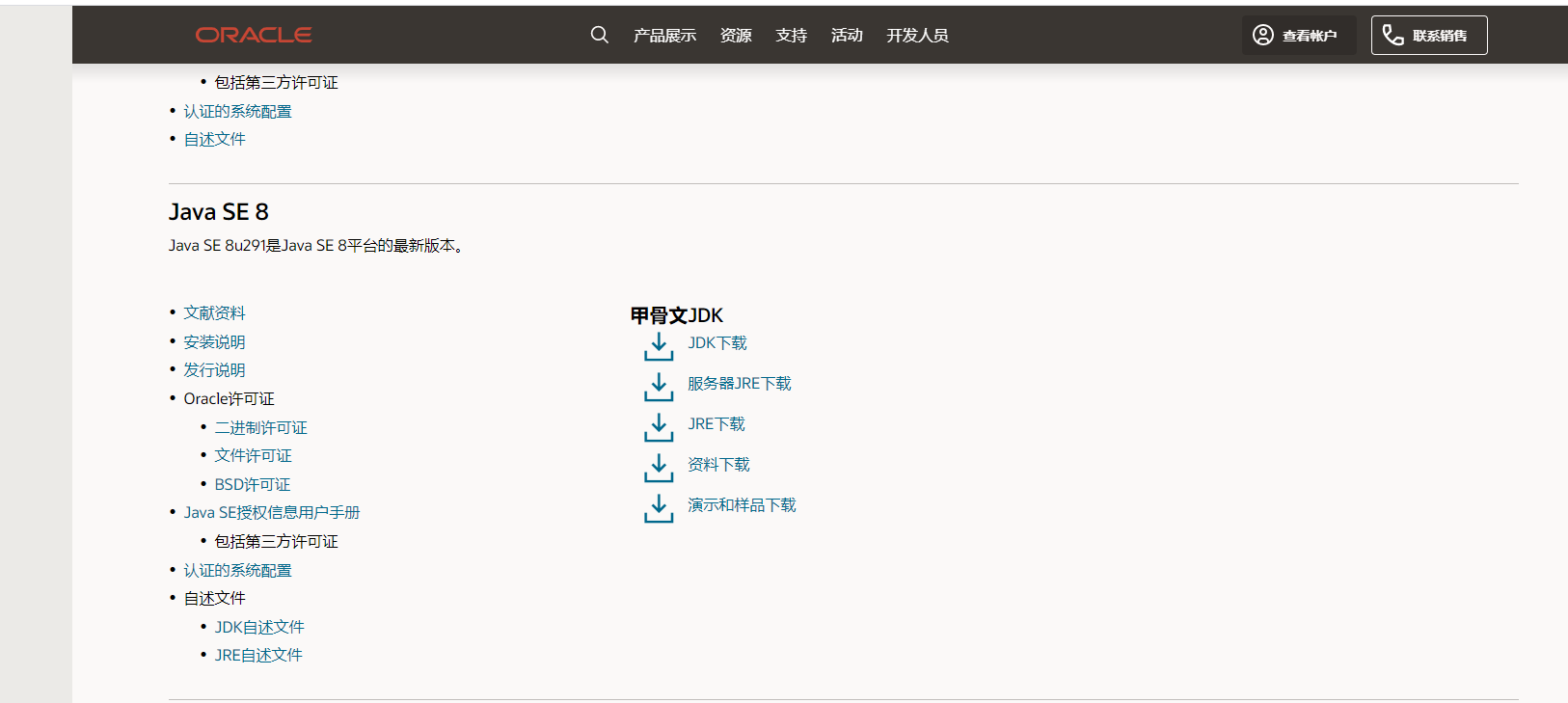
点击 JDK 下载,然后选择合适的版本进行下载安装,小编使用的是 windows x64 版本的Java:
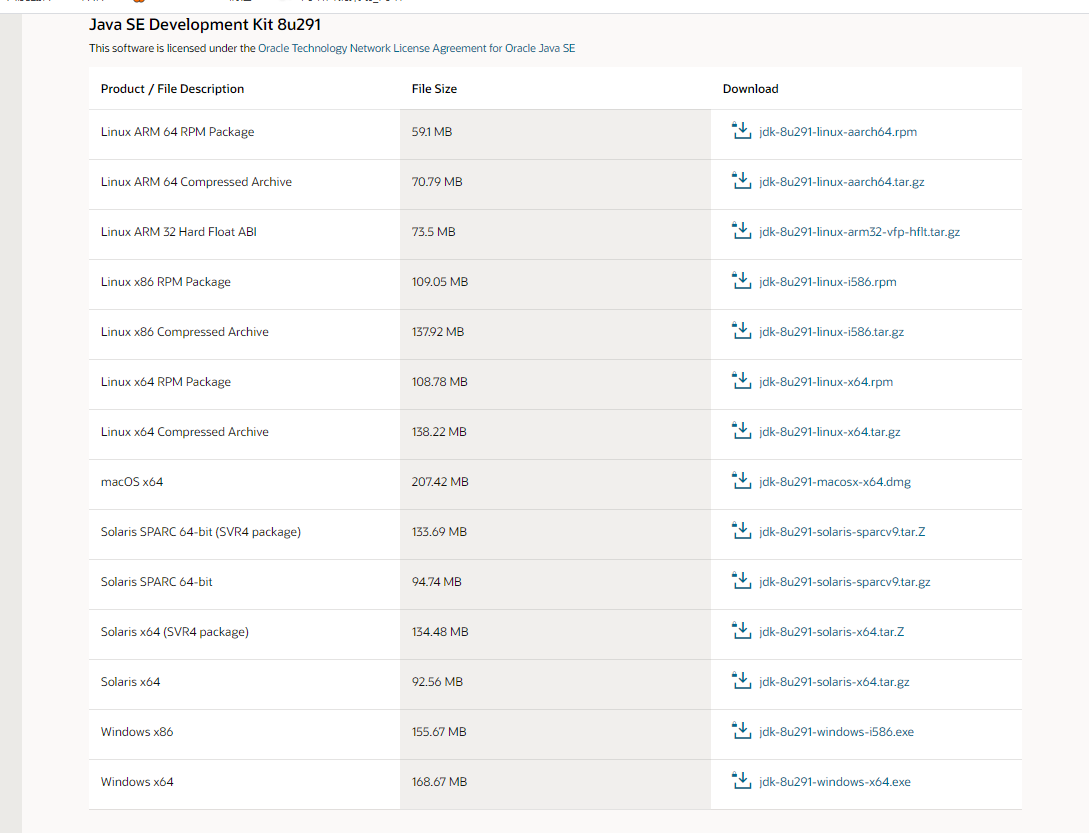
安装
下载完成后点击 .exe 文件,然后下一步进入 Java 安装参数的选择。

在这里可以更改 Java 的安装路径,但这个路径要记牢,因为环境变量的配置还需要用到它。
安装过程中会弹出 JRE 安装路径选择,默认安装与 JDK 同级。
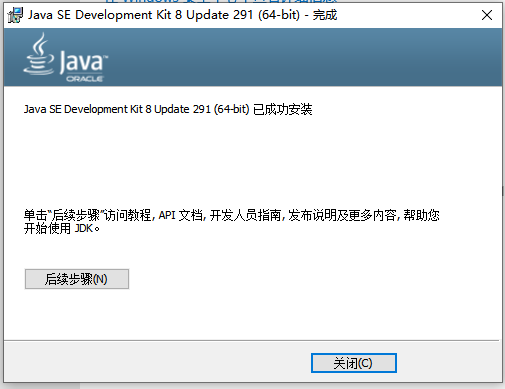
安装完 JDK 后,弹出如下窗口,意味着 Java 安装完成了。
环境变量配置
首先,在电脑桌面右键点击此电脑,点击属性选项。
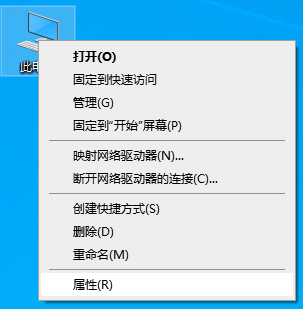
在关于页面中选择高级系统设置,点击环境变量进行环境变量的配置。
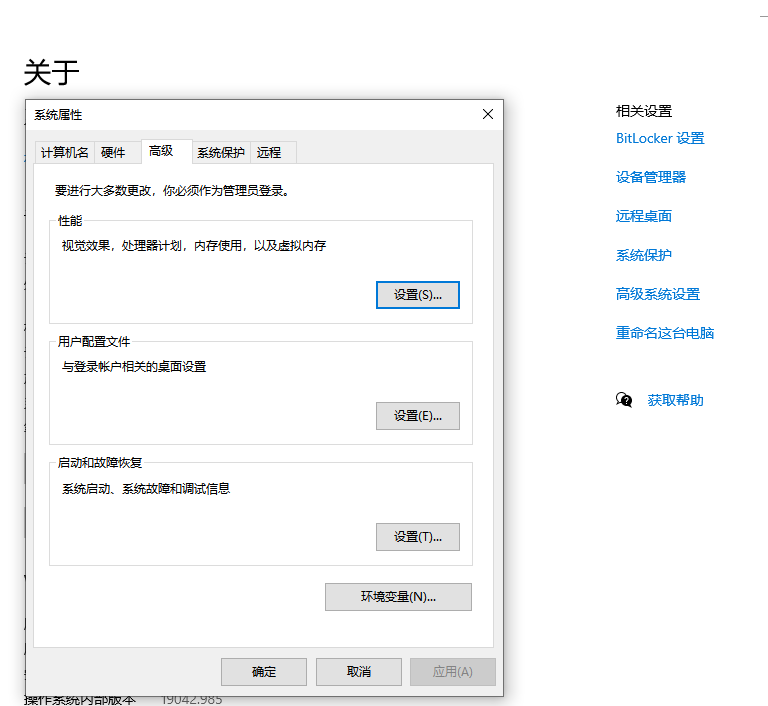
以下面的安装路径为例,

在PATH 变量添加如下变量:JDK 安装路径下的 bin 文件夹;JDK安装路径下的 jre 文件夹下的 bin 文件夹。
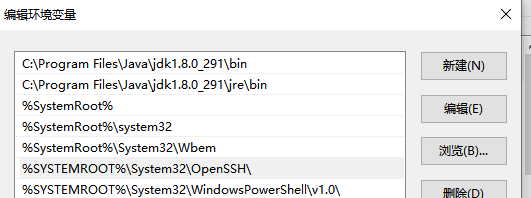
校验
配置完环境变量后,在命令提示符中进行如下校验:
按 WIN+R 打开运行,输入 cmd 后确认,进入命令提示符。输入 java -version,如果出现版本号且版本号与安装版本对应,则 PATH 变量配置成功。

小结
以上文章详细地列出了 Java 安装步骤,更多 Java 学习请关注菜鸟自学Java教程。





